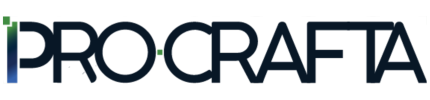Kaip sukurti specializuotą GPT asistentą „ChatGPT“ aplinkoje papildant išoriniais duomenimis
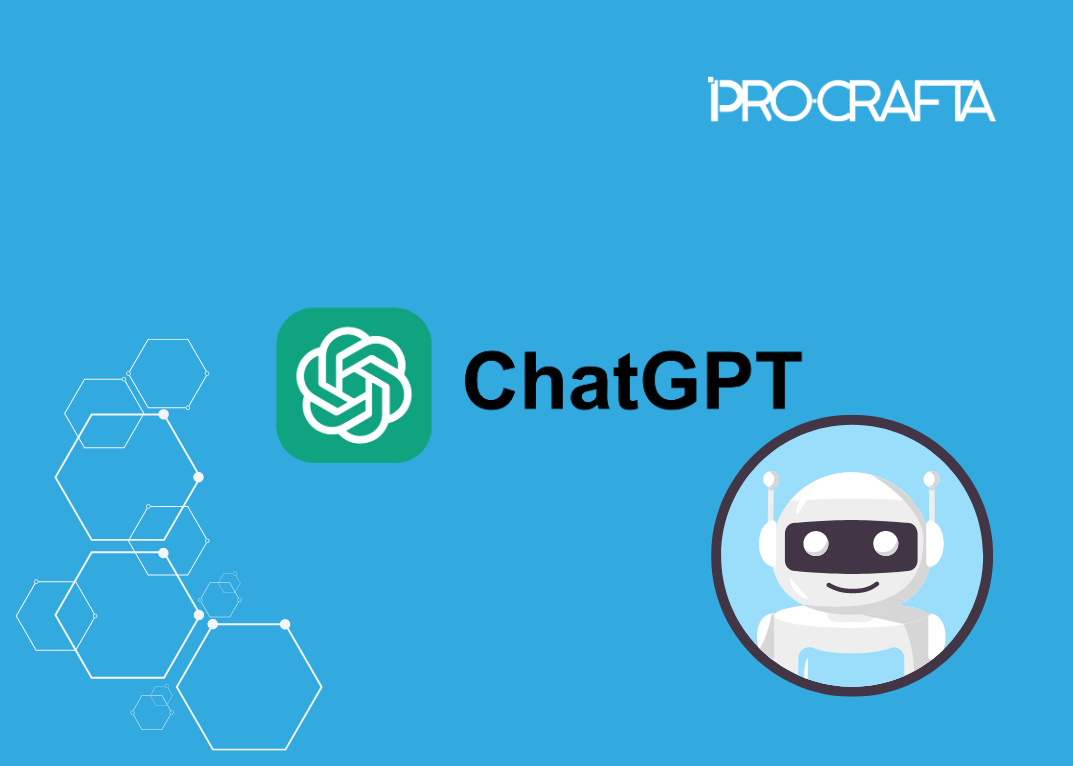
Dirbtinio intelekto revoliucija ypač natūralios kalbos apdorojimo srityje atvėrė naujas galimybes kurti specializuotus pokalbių asistentus. Naudodami „ChatGPT“ pažangų asistentą galime sukurti asistentus, kurie ne tik naudoja standartinį „ChatGPT“ funkcionalumą, bet gali būti papildyti ir asmeniniais išoriniais duomenimis realiu laiku.
Šiame straipsnyje aprašysime, kaip sukurti specializuotą GPT asistentą „ChatGPT“ aplinkoje pasitelkiant savo išorinius duomenis. Svarbu paminėti, kad šia galimybe šiuo metu gali pasinaudoti tik „ChatGPT Plus“ naudotojai. Kūrimo procesui pasitelksime „ActionsGPT“ agentą, leidžiantį apibrėžti asistento taisykles ir integruoti išorinius API. Naudoti specializuotus asistentus galės tiek turintys mokamas, tiek ir nemokamas paskyras. Taigi, jūsų sukurtas asistentas galės pasiekti visus „ChatGPT“ naudotojus.
Kaip pavyzdį panagrinėsime, kaip sukurti asistentą, teikiantį tikslius ir naujausius orų prognozės duomenis. Tam mes naudosime Meteo.lt API.
1 žingsnis: Pirmiausiai nueikite adresu https://api.meteo.lt/ ir nukopijuokite API prieigos adresą bei orų prognozės instrukcijas.
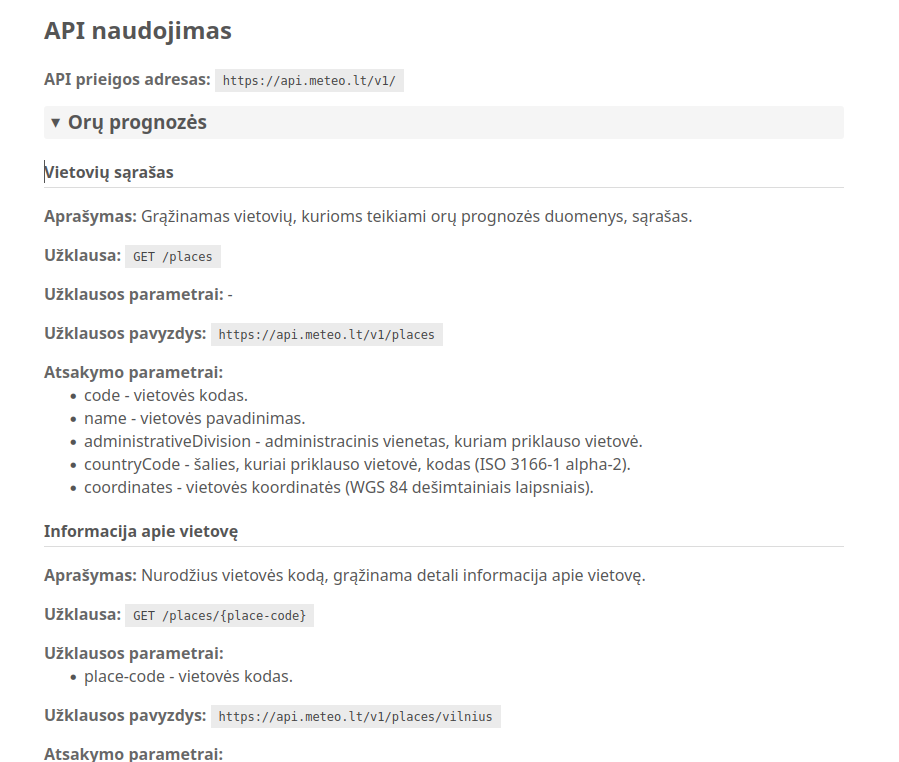
2 žingsnis: Nueikite adresu https://api.meteo.lt/v1/places ir atsisiųskite pateiktus duomenis bei išsaugokite pavadinimu places.json.
3 žingsnis: Prisijungus prie „ChatGPT“ paskyros, kairėje reikia pasirinkti „Explore GPTs“.
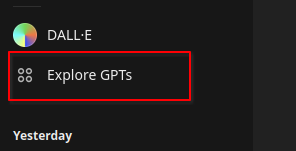
4 žingsnis: Paieškoje suraskite „ActionsGPT“ asistentą.
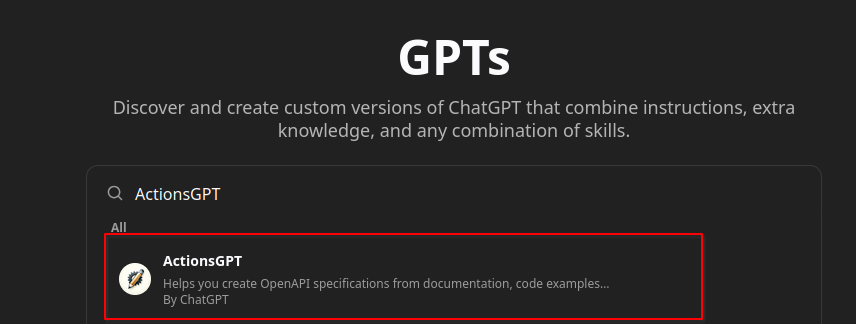
5 žingsnis: Į „ActionsGPT“ asistentą įklijuokite kopijuotą tekstą iš 1 žingsnio. Asistentas sugeneruos specifikaciją, kuri bus reikalinga vėliau. Nukopijuokite sugeneruotą specifikaciją.
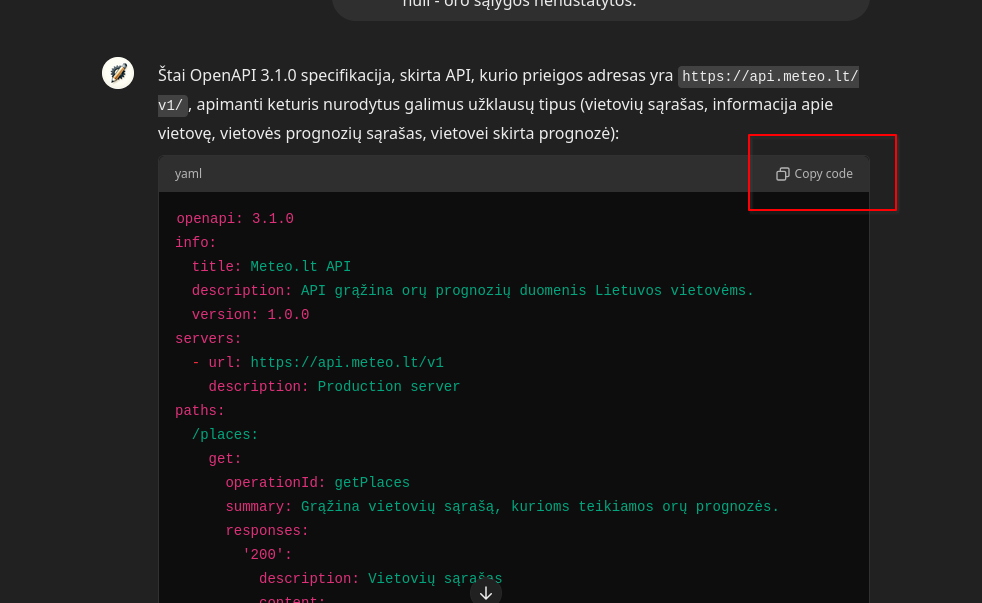
6 žingsnis: Dešinėje viršuje „ChatGPT“ paskyroje paspauskite ant naudotojo ikonos ir pasirinkite „My GPTs“.
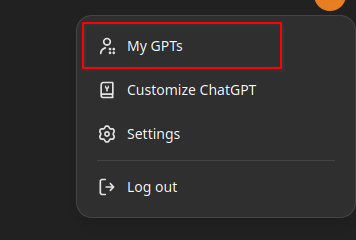
7 žingsnis: Pasirinkite „Create a GPT“.
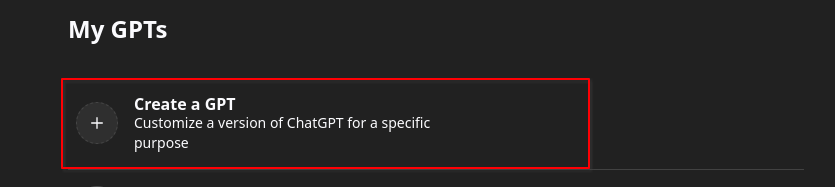
8 žingsnis: Viršuje pasirinkite „Configure“ ir įveskite asistento pavadinimą į „Name“ laukelį.
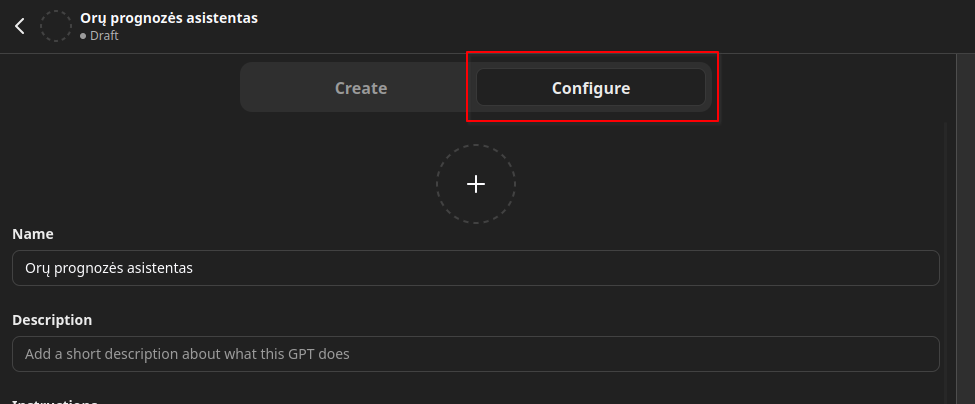
9 žingsnis: Žemiau, tame pačiame lange, uždėkite varnelę ant „Code Interpreter & Data Analysis”. Įsitikinkite, kad varnelė taip pat uždėta ant „Web Browsing“. Paspauskite „Create new action“.
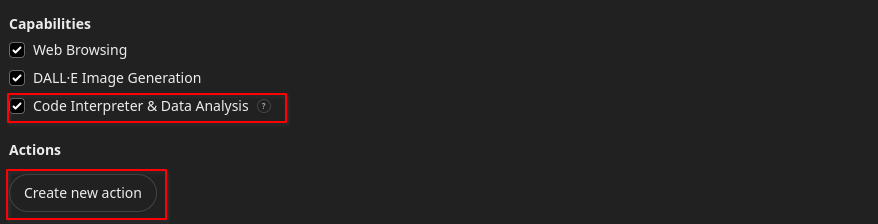
10 žingsnis: Naujai atsiradusiame lange įveskite instrukciją iš 5 žingsnio ir išsaugojus grįžkite atgal.
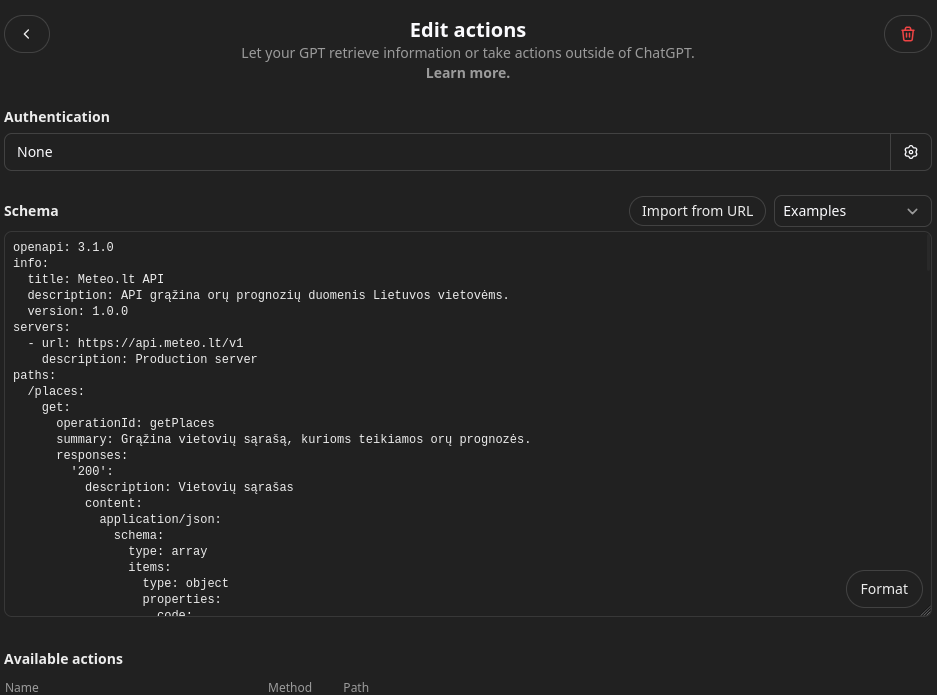
11 žingsnis: „Knowledge” skiltyje įkelkite places.json failą iš 2 žingsnio.
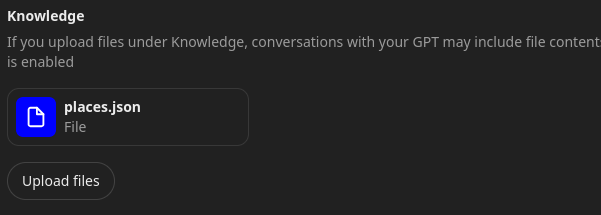
12 žingsnis: „Instructions“ skiltyje įveskite instrukciją asistentui. Instrukcijos tekstą galite rasti adresu: https://gist.github.com/jumeja/ca2559d448eda947919f7ea21b87bd60.
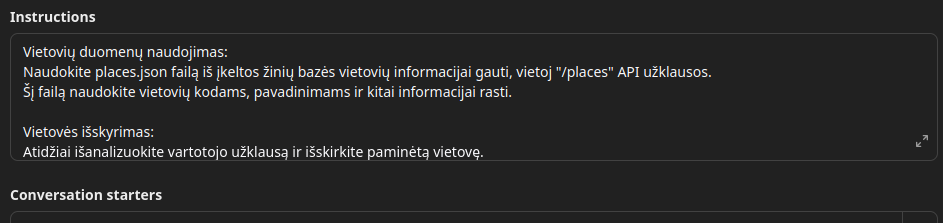
13 žingsnis: Dešinėje „Playground“ skiltyje įveskite užklausą asistentui.
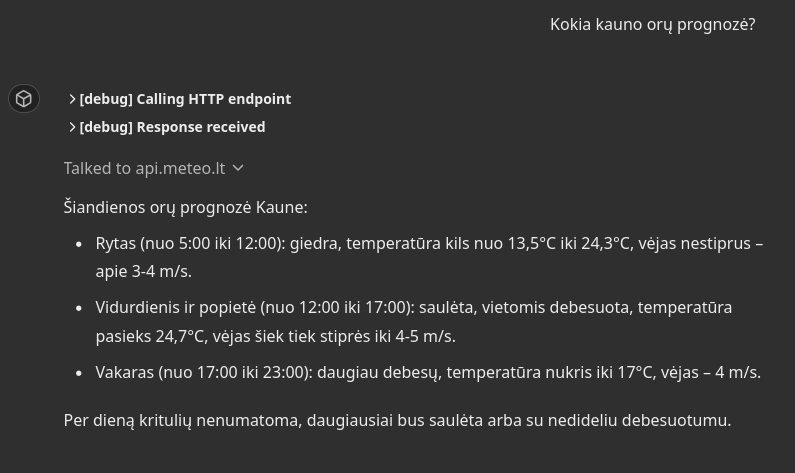
14 žingsnis: Viršuje, dešinėje paspauskite „Create“ ir pasirinkite, kaip norite išsaugoti asistentą. Jei norite, kad jūsų kuriamas asistentas būtų viešai pasiekiamas, papildomai reikės nurodyti privatumo politiką.
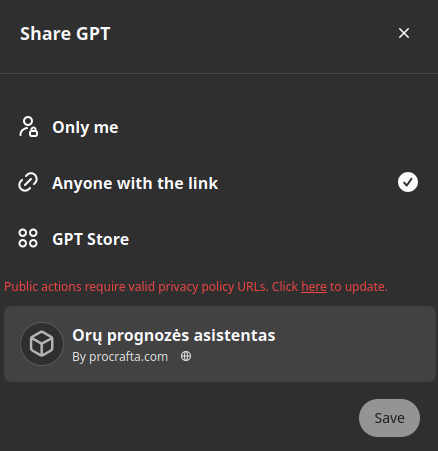
Galimybė integruoti išorinius duomenis į „ChatGPT“ atveria plačias galimybes įvairiose srityse. Specializuoti asistentai gali būti pritaikyti konkretiems poreikiams ir naudoti naujausius duomenis iš reikalingų šaltinių realiu laiku. Tai leidžia sukurti tiksliau į užklausas atsakančius, informatyvesnius ir naudingesnius asistentus.